Konfiguration - Textbausteine: Unterschied zwischen den Versionen
LB (Diskussion | Beiträge) K (LB verschob die Seite Konfiguration - Stammdaten - Textbausteine nach Konfiguration - Textbausteine) |
|||
| (7 dazwischenliegende Versionen von 2 Benutzern werden nicht angezeigt) | |||
| Zeile 1: | Zeile 1: | ||
| + | {{bread-3|System|Konfiguration|Stammdaten}} | ||
In diesem Bereich können Textbausteine definiert werden, die an verschiedenen Stellen im System verwendet werden können, z.B. beim Verfassen von eMails oder für Vor-/Nachlauftexte in Belegen. Dort können Sie durch Klick mit der rechten Maustaste auf die Textbausteine zugreifen. | In diesem Bereich können Textbausteine definiert werden, die an verschiedenen Stellen im System verwendet werden können, z.B. beim Verfassen von eMails oder für Vor-/Nachlauftexte in Belegen. Dort können Sie durch Klick mit der rechten Maustaste auf die Textbausteine zugreifen. | ||
__TOC__ | __TOC__ | ||
| − | |||
| − | |||
| − | |||
| − | |||
| − | |||
| Zeile 13: | Zeile 9: | ||
| − | + | Textbausteine werden genutzt, um an verschiedenen Stellen des Systems auf vorgefertigte Texte zuzugreifen. Diese können allen oder nur dem eigenen Nutzer zur Verfügung stehen. | |
| − | Jeder Textbaustein erhält von Ihnen eine frei zu vergebende Bezeichnung | + | Jeder Textbaustein erhält von Ihnen eine frei zu vergebende Bezeichnung. |
| − | |||
| + | In der oberen Hälfte des Fensters der Textbausteine erhalten Sie einen tabellarischen Überblick über alle verfügbaren Textbausteine und im unteren Bereich wird der Inhalt des markierten Textbausteines dargestellt. | ||
| − | |||
| − | + | == Allgemein == | |
| + | ===Formatierung=== | ||
| − | + | Die Optionen für die Textformatierung sind über eine Markierung des Textes mit anschließendem Rechtsklick > "Schriftart" erreichbar. | |
| − | |||
| + | ===Platzhalter=== | ||
| − | + | Wie in anderen Bereichen auch stehen für die Textvorgaben Platzhalter zur Verfügung. | |
| − | + | Die Nutzung der diesen wird im {{link|Platzhalter in eMails und Belegtexten|Kapitel ''Platzhalter in eMails und Belegtexten''}} besprochen. | |
| − | == Buttons im | + | == Buttons im Sicht-Modus == |
| − | + | {{button|Neu}} | |
:Durch das Betätigen der Schaltfläche wird in der Tabellen-Übersicht eine neuer Datensatz eingefügt. Setzen Sie nach dem Betätigen der Schaltfläche den Eingabefocus in die leere Zeile der Tabelle und legen Sie eine interne Bezeichnung für den neuen Textbaustein fest. | :Durch das Betätigen der Schaltfläche wird in der Tabellen-Übersicht eine neuer Datensatz eingefügt. Setzen Sie nach dem Betätigen der Schaltfläche den Eingabefocus in die leere Zeile der Tabelle und legen Sie eine interne Bezeichnung für den neuen Textbaustein fest. | ||
| − | + | ||
| + | {{button|Bearbeiten}} | ||
:Durch das Betätigen der Schaltfläche gelangen Sie in den Bearbeitenmodus, um vorhandene Textbausteine entweder in der Bezeichnung oder dem Textinhalt zu überarbeiten. | :Durch das Betätigen der Schaltfläche gelangen Sie in den Bearbeitenmodus, um vorhandene Textbausteine entweder in der Bezeichnung oder dem Textinhalt zu überarbeiten. | ||
| − | + | ||
| + | {{button|Zurück}} | ||
:Durch das Betätigen der Schaltfläche wird das Konfigurationsfenster für Textbausteine geschlossen. | :Durch das Betätigen der Schaltfläche wird das Konfigurationsfenster für Textbausteine geschlossen. | ||
| − | == Buttons im | + | == Buttons im Bearbeiten-Modus == |
| − | + | {{button|Löschen}} | |
:Durch das Betätigen der Schaltfläche wird der aktuell ausgewählte Textbaustein aus der Datenbank dauerhaft entfernt.<br>Vor dem Löschen werden Sie in einer Sicherheitsabfrage zur Bestätigung des Löschens aufgefordert. | :Durch das Betätigen der Schaltfläche wird der aktuell ausgewählte Textbaustein aus der Datenbank dauerhaft entfernt.<br>Vor dem Löschen werden Sie in einer Sicherheitsabfrage zur Bestätigung des Löschens aufgefordert. | ||
| − | + | ||
| + | {{button|Speichern}} | ||
:Durch das Betätigen der Schaltfläche werden Ihre Eingaben in der Datenbank dauerhaft gespeichert. | :Durch das Betätigen der Schaltfläche werden Ihre Eingaben in der Datenbank dauerhaft gespeichert. | ||
| − | + | ||
| + | {{button|Abbruch}} | ||
:Durch das Betätigen der Schaltfläche werden Ihre Eingaben verworfen. | :Durch das Betätigen der Schaltfläche werden Ihre Eingaben verworfen. | ||
| + | |||
| + | |||
| + | ==Reiter und deren Inhalt== | ||
| + | |||
| + | ===Allgemein | Ablage 1 - 3=== | ||
| + | |||
| + | In diesen Reitern können Textbausteine gespeichert werden, die allen Nutzern des Systems zur Verfügung stehen. Die Unterscheidung in "Allgemein" und die Ablagen 1 bis 3 sind für das System nicht relevant, sondern dienen nur der Möglichkeit für den Nutzer, die Textbausteine etwas zu strukturieren. | ||
| + | |||
| + | |||
| + | ===eigene Ablage=== | ||
| + | |||
| + | In der eigenen Ablage kann jeder Nutzer Textbausteine erstellen, auf die nur er selbst Zugriff hat. | ||
| + | |||
| + | |||
| + | ===HTML-Vorlagen=== | ||
| + | |||
| + | An dieser Stelle können HTML-Textbausteine gespeichert werden, die von allen Nutzern des Systems verwendet werden können (etwa in eMails). | ||
| + | |||
| + | |||
| + | ===eigene HTML-Vorlagen=== | ||
| + | |||
| + | Hier kann der Nutzer HTML-Textbausteine hinterlegen, auf welche nur er selbst zugreifen kann. | ||
| + | |||
| + | {{btt}}{{sb-konfig}} | ||
Aktuelle Version vom 25. Februar 2019, 14:03 Uhr
In diesem Bereich können Textbausteine definiert werden, die an verschiedenen Stellen im System verwendet werden können, z.B. beim Verfassen von eMails oder für Vor-/Nachlauftexte in Belegen. Dort können Sie durch Klick mit der rechten Maustaste auf die Textbausteine zugreifen.
Inhaltsverzeichnis
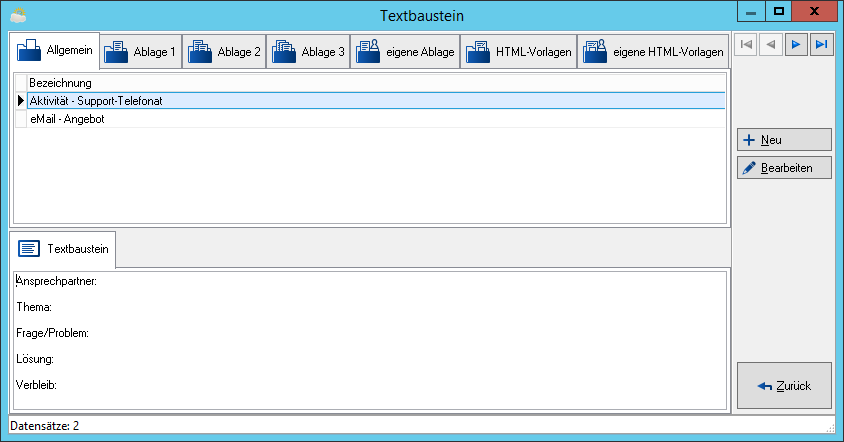
Textbausteine werden genutzt, um an verschiedenen Stellen des Systems auf vorgefertigte Texte zuzugreifen. Diese können allen oder nur dem eigenen Nutzer zur Verfügung stehen.
Jeder Textbaustein erhält von Ihnen eine frei zu vergebende Bezeichnung.
In der oberen Hälfte des Fensters der Textbausteine erhalten Sie einen tabellarischen Überblick über alle verfügbaren Textbausteine und im unteren Bereich wird der Inhalt des markierten Textbausteines dargestellt.
Allgemein
Formatierung
Die Optionen für die Textformatierung sind über eine Markierung des Textes mit anschließendem Rechtsklick > "Schriftart" erreichbar.
Platzhalter
Wie in anderen Bereichen auch stehen für die Textvorgaben Platzhalter zur Verfügung.
Die Nutzung der diesen wird im ❯Kapitel Platzhalter in eMails und Belegtexten besprochen.
Buttons im Sicht-Modus
Neu
- Durch das Betätigen der Schaltfläche wird in der Tabellen-Übersicht eine neuer Datensatz eingefügt. Setzen Sie nach dem Betätigen der Schaltfläche den Eingabefocus in die leere Zeile der Tabelle und legen Sie eine interne Bezeichnung für den neuen Textbaustein fest.
Bearbeiten
- Durch das Betätigen der Schaltfläche gelangen Sie in den Bearbeitenmodus, um vorhandene Textbausteine entweder in der Bezeichnung oder dem Textinhalt zu überarbeiten.
Zurück
- Durch das Betätigen der Schaltfläche wird das Konfigurationsfenster für Textbausteine geschlossen.
Buttons im Bearbeiten-Modus
Löschen
- Durch das Betätigen der Schaltfläche wird der aktuell ausgewählte Textbaustein aus der Datenbank dauerhaft entfernt.
Vor dem Löschen werden Sie in einer Sicherheitsabfrage zur Bestätigung des Löschens aufgefordert.
Speichern
- Durch das Betätigen der Schaltfläche werden Ihre Eingaben in der Datenbank dauerhaft gespeichert.
Abbruch
- Durch das Betätigen der Schaltfläche werden Ihre Eingaben verworfen.
Reiter und deren Inhalt
Allgemein | Ablage 1 - 3
In diesen Reitern können Textbausteine gespeichert werden, die allen Nutzern des Systems zur Verfügung stehen. Die Unterscheidung in "Allgemein" und die Ablagen 1 bis 3 sind für das System nicht relevant, sondern dienen nur der Möglichkeit für den Nutzer, die Textbausteine etwas zu strukturieren.
eigene Ablage
In der eigenen Ablage kann jeder Nutzer Textbausteine erstellen, auf die nur er selbst Zugriff hat.
HTML-Vorlagen
An dieser Stelle können HTML-Textbausteine gespeichert werden, die von allen Nutzern des Systems verwendet werden können (etwa in eMails).
eigene HTML-Vorlagen
Hier kann der Nutzer HTML-Textbausteine hinterlegen, auf welche nur er selbst zugreifen kann.
